Androidでnasneで録画した番組を見る方法を解説します。
Androidでは自宅の無線LAN経由で直接nasneに録画された動画を見ることに加え、あらかじめ保存しておけば外出先等でも動画を見ることができます。
利用シーンとしては自宅ではベッドで寝っ転がりながら観るとか、TVが無い部屋で観る、保存した動画は通勤の途中で見る、とかそんな感じでしょうか。
■必要な物
-
・Androidスマートフォンまたはタブレット
Android OS 4.0.x以上で自宅の無線LANのWiFiに接続している必要があります
・無線LANルーター(nasneも同じルーターに接続している必要があります)
・Twonky Beam(Android用アプリ)
——————————————————————————
※nasneに対応したSonyTabletやXPERIAについては「Twonky Beam」(Android用アプリ)をインストールしなくても、標準の「ムービー」でnasneで録画した動画を見ることができます。
https://www.toro.jp/blog/2013/03/24/movie/2889.html#xperia
——————————————————————————
■Androidの準備
※この作業は最初のみ必要になります。
Androidは自宅の無線LANにWiFi接続している必要があります。
・Google Playから「Twonky Beam」アプリをインストールする。
嬉しいことに無料ですので、遠慮無くインストールしてください。

Twonky Beam
https://play.google.com/store/apps/details?id=com.pv.twonkybeam&hl=ja
■Androidで自宅で動画を再生する
インストールした「Twonky Beam」をタップして起動します
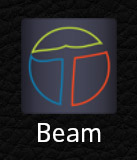
起動した画面の右上のマークをタップします
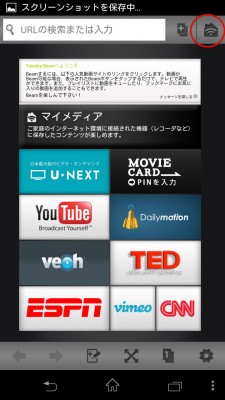
一覧の中の「nasne」をタップします。
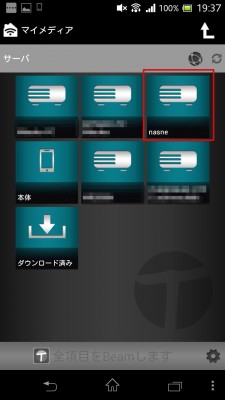
※一覧の中にnasneが無い場合は、自宅のWiFi環境の接続構成が間違っている可能性があります。
接続の構成については以下を参考にしてください。
https://www.toro.jp/blog/2012/07/15/goods/2696.html
ジャンルや日付等、絞り込みたい条件をタップします。
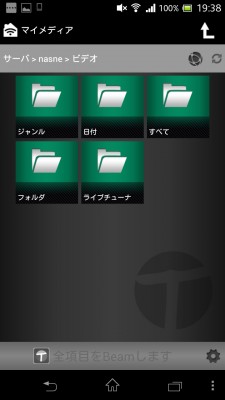
条件にあわせて録画した番組の一覧が表示されるので、再生したいタイトルをタップすると以下のアイコンが出ます。
「BEAM」をタップすると再生が開始されます。

それぞれのメニューで一つ前に戻りたい時は右上のマークをタップすると一つ前に戻ります。
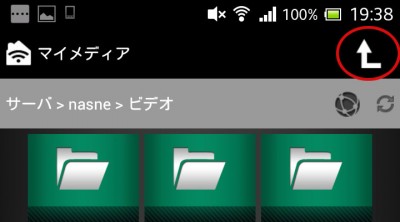
実際に使ってみた感想ですが、iPad、iPhone用の「Twonky Beam」に比べると若干音切れを起こしたりするのものかなりまともに再生されます。
再生自体はなめらかで、画質もそこそこという感じです。
なお、今回動作確認を行った端末は「XPERIA SO-01E(Android OS 4.0.4)」になります。
先日むりやりAndroid OS 4.0.4にバージョンアップした「IdeaPad Tablet A1」では残念ながら再生できませんでした。
■Android本体に動画を保存して見る
・動画の保存
先ほどの手順で保存したい動画をタップして、「BEAM」の横の以下の横向き「 [」マークをタップすると動画の保存が開始されます。
(保存が終了するまでしばらく時間がかかります)
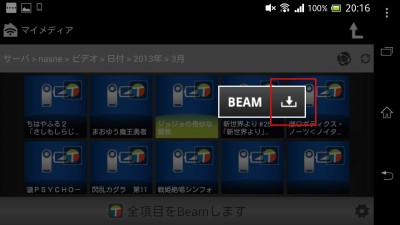
・動画の再生
自宅の無線LANに接続していない状態で「Twonky Beam」を起動し、自宅時と同様に右上のマークをタップします。
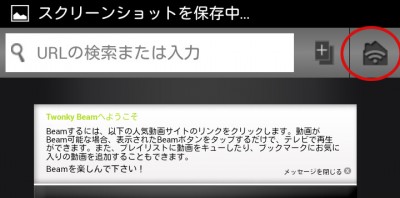
自宅の無線LANに接続していないと、「本体」「ダウンロード済み」のみが出てきますので、「ダウンロード済み」をタップすると先程保存した動画がリストに追加されているはずなのでタップすると再生が開始されます。
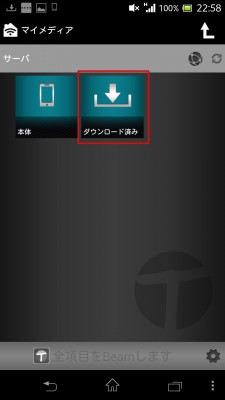
<補足>
■XPERIAで動画を再生する
nasneに対応したXPERIAであれば「Twonky Beam」をインストールする必要はありません。
標準の「ムービー」からnasneの動画が再生できます。

「ムービー」をタップして表示されたメニューから「Devices」をタップします。
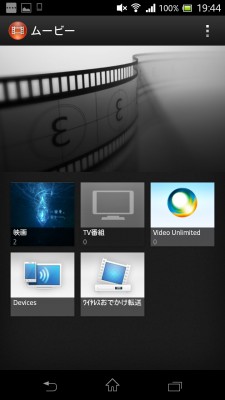
機器リストの中に「nasne」があるので、そちらをタップします。
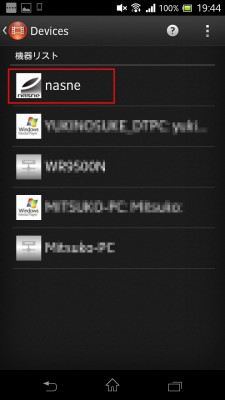
※以下が表示された場合は「OK」をタップします。
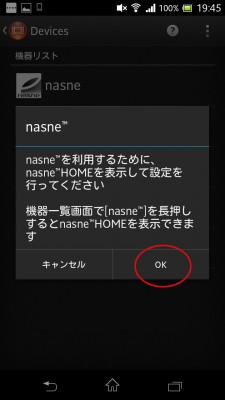
あとは「Twonky Beam」と同様にジャンルや日付で絞込み、見たい動画をタップすれば再生が開始されます。
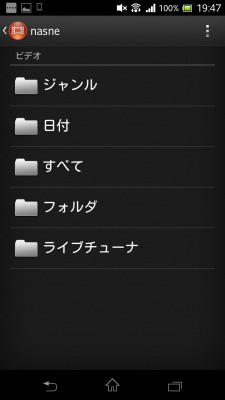
さすがにこちらは純正対応なので、動画も滑らかで音切れ等も無く快適に視聴できます。
「にほんブログ村、ブログランキング」に参加しとります。
ポチっと応援お願いします。

|
|
|
|
|
|


